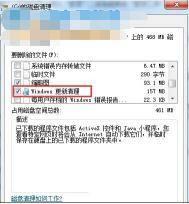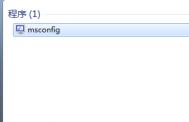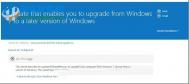Win7系统下彻底清除Win10更新安装包的方法
据图老师小编所知,win10的新增性功能真的是在广大用户中有着很好的评价,win10较前面的系统增加了许多实用性的功能,实在是棒棒的。图老师小编也是一个特别实在的电脑,为了体验新系统的魅力特地去下载了win10系统更新安装包,但是图老师小编发现,虽然是win10的功能性很强,但是再好的东西也是会有瑕疵,其兼容性并不大可观。无奈之下,只能下决心痛心的删除了win10更新的安装包。当图老师小编回头去寻找更新安装之时,却意外的发现,更新安装包失踪了。这把图老师小编可是搞糊涂了,该如何是好呢。图老师小编接下来,可是请教了不少电脑高手,问东问西,终于是把这个问题搞明白了。最终安装包得以成功删除。为了不让您像图老师小编一样的痛苦,乐于助人的图老师小编,在这里给大家图老师小编的分享经验,如何win7系统下彻底清除win10更新安装包。
方法一:
进入文件夹:C:WindowsSoftwareDistributionDownload 然后删除里面的所有文件就可以了;
C:WindowsSoftwareDistributionDownload文件夹是Win7系统存放更新缓存的文件夹,所以你的Win10系统更新文件也会存放在这个文件夹里。
方法二:
1、右键右击C盘属性,然后点击磁盘清理;
2、然后系纺会进行检查,检查后勾选Windows更新,然后确定清理;

以上两种方法都能够很快帮助大家在Win7系统下彻底清除Win10更新安装包。如果你想要删除win10系统更新安装包却又找不到安装位置的话,可www.Tulaoshi.com以按照图老师小编的方法进行操作。
win7桌面背景无法剧中的解决方法
现在的社会中有一种生物叫文艺小青年。在电脑上体现他们文艺的无非是看一些文艺哀伤点的诗词,还有一点不可以忘记,设置文艺的电脑桌面。他们经常会将自己喜欢的图片作为电脑桌面,可以自己放大,缩小,居中等等。但是如果文艺青年们发现自己喜欢的图片设置不了居中,摆放在桌面任一个地方,都觉得不完美,那么文艺的世界就塌方了。其实对于正常人也会觉得,歪在一边不美观。那么图老师小编就来向大家分享windows7系统背景桌面图案无法居中的解决方法。
win7桌面背景无法剧中的解决方法
1、将界面切换到桌面位置,然后随便在桌面找一个空白处;
2、点击鼠标右键,然后在弹出来的菜单中,选择个性化;

3、在弹出来个性化设置窗口中,单击桌面背景;

4、在接下来出现的窗口中,选择自己想要用来作为背景图案的图片www.Tulaoshi.com,然后拉动右侧的滑动条,一直拉到底部的位置;
(本文来源于图老师网站,更多请访问https://m.tulaoshi.com)5、点击图片位置这里的倒三角形图标,在出现的下滑菜单中,选择居中。

文艺小青年赶快试试吧,拯救你的文艺世界,居中了的图片是不是显得文艺美观了呢?此方法文艺小青年必备在身防止电脑出现这个问题!
win7录音机在哪
win7系统中有个录音机功能,不知道大家都知道吧!我们可以把网上的一些音频、语音通过录音记录下来,以供日后可以循环播放,但是只有少部分的人在使用它,更多的人还是使用的手机上的录音机,或者是外带的第三方录音软件,所以win7系统中自带的录音机软件使用率并不Tulaoshi.com是很高。今天图老师小编在想使用看看这个软件的时候,发现在win7电脑里找不到了,不知道怎么手动将录音机调出来。下面图老师小编教大家win7电脑开启录音机的方法介绍。
1.第一步我们需要看下电脑中的录音硬件是否开启,具体查看方法请右键点击任务栏窗口中的喇叭图标,然后在下滑菜单中选择录音设备。
2.如下图,在打开的新窗口中,我们将选项卡切换到录制这一栏目中,然后在下面的空白处点击鼠标右键,选择显示禁用的设备。

3.完成上述步骤后,我们就能够在窗口中看到立体声混音选项,再右键点击此选项,然后在下滑菜单中选择启用。
4.这时我们就已完成检查硬件设备,然后在开始菜单中的搜索窗口中输入录音机,运行搜索结果中的录音机即可开启。
我们在使用手机录音机的时候,不能忽略电脑自带的录音机功能,电脑的录音机不比手机上的功能性差,只要我们开启了录音机功能,就能随心所欲使用它啦!赶紧开启试试吧!
win7画图工具在哪里
现在大家使用画图工具,大多都是使用外界的第三方画图软件,的确市面上很多的画图软件功能都很强大,不仅可以满足画图的的要求,还可以立马修图,真的是考虑的很全面。但是如果是简单的画图,并不需要做很重大的修改的话,用电脑自带的系统似乎更加的方便了,win7电脑中就有自带的画图软件,可以满足基础的画图要求。下面图老师小编就来教大家如何在win7旗舰版电脑中打开画图工具。
第一种方法:运行win7系统开始按钮(也就是左下角带有windowsLOGO的圆图标),点击后在开始菜单中一次找到程序-附件,在附件中我们就能够看到画图工具了,然后再点击画图工具就打开此工具了。

第二种方法:此中方法也是快速运行方法,用户直接通过Win+R快捷键打开运行窗口,在运行窗口中输入mspaint回车,就打开画图工具了。
这样的方法大家可以试试,在画图要求不高的情况下可以使用本地自带的画图工具,如果要求高的话图老师小编还是推荐选择合适的软件,赶紧来试试吧!
win7系统通过360安全卫士恢复误删除图片和文件的方法
现在办公、学习、娱乐,电脑已经成为必不可少的工具。win7系统也为大部分电脑使用者使用,因为win7系统相较于其他系统,方便快捷,功能性强是它的优点,而且大部分人对于win8、win10的系统都不是太习惯,所以win7系统在办公、学习方面是很受欢迎的。但是在操作过程中,总会因为手误删掉一些文件,一些不重要的也就无关要紧,但是如果将重要的文件删掉了,那要不重新找回来可就铸成大错了。虽然可以通过数据恢复软件恢复数据,但是大部分人也不会用,因为操作过程很麻烦。所以今天图老师小编就要教大家一个简单的方法可以轻松找回误删文件和图片。
(本文来源于图老师网站,更多请访问https://m.tulaoshi.com)1、首先我们电脑中要安装360安全卫士,然后模拟删除一个文件;

2、文件已经彻底删除;
3、点击右下角的更多按钮;

4、发现有一个文件恢复!如果找不到可以在上面箭头指的地方搜索文件恢复;

5、选择你删除的文件原本所在的盘符,刚刚我们是在D盘所以选择D盘。点击扫描,它会把所有删除的文件都扫描出来;

6、找到我们删除的文件,因为你已经删掉了文件,所以名字会变成系统默认的不重复命名。回复完成后和原来是一模一样的!我们可以通过文件类型,删除的时间和创建文件的时间来确定是那个文件;

7、选择要恢复的文件;

8、选择文件恢复目录,也就是你要把文件恢复到哪里;

9、然后等回复完毕我们就能找到。

按上述步骤学会了这个方法,再也不用担心手误删除文件了,就算删掉了,也可以轻松找回来了,感兴趣的同学赶紧试试,说不定以后用得着呢!